Hoy en día, es difícil desconectar. Computadoras, tabletas, teléfonos inteligentes, incluso una gran selección de electrodomésticos, pueden conectarse de forma inalámbrica a Internet con solo tocar un botón. El dispositivo vibra con correos electrónicos, alertas y actualizaciones de estado en todo momento del día, lo que dificulta la concentración. Su teléfono Android no es una excepción, pero hay formas de hacerlo menos molesto.
Resumen
1. Deshabilite las aplicaciones Bloatware
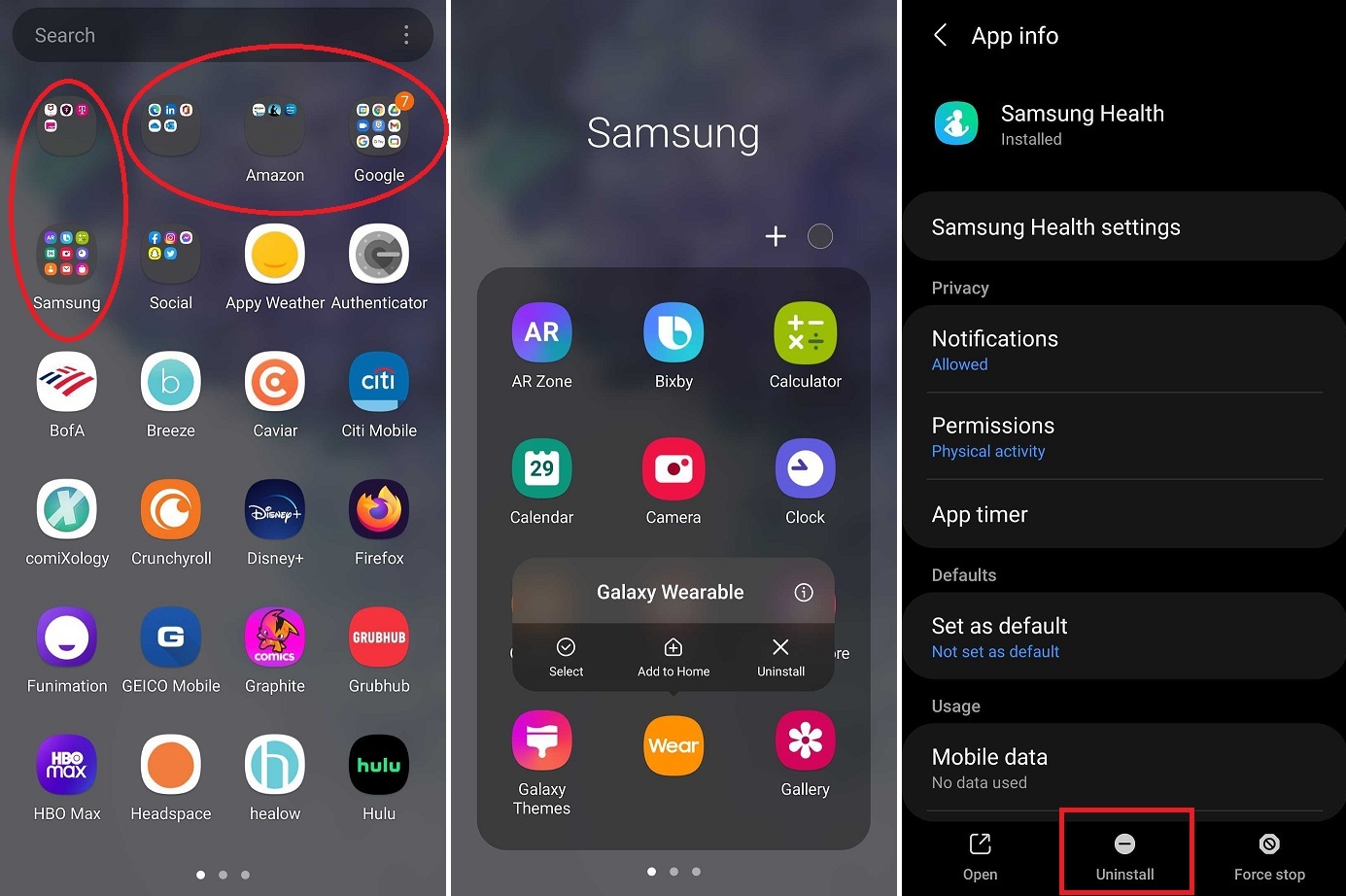
Ya sea que su teléfono haya sido fabricado por Samsung, Google o OnePlus, viene preinstalado con una serie de aplicaciones que probablemente no desee. Este bloatware se puede proporcionar con el amable permiso del fabricante de su teléfono, el operador, Google e incluso acuerdos de licencia no relacionados. Al final, estas aplicaciones, muchas de las cuales nunca usarás, ocupan espacio y recursos en tu teléfono.
Aunque el bloatware no es exclusivo de los dispositivos móviles, es el más insidioso en los teléfonos debido a sus recursos informáticos limitados. El dispositivo Samsung puede venir con varias aplicaciones preinstaladas por Amazon, Facebook, Google o Microsoft antes de que llegue a la colección de programas de la propia empresa.
Un teléfono nuevo puede funcionar bien con este equipaje adicional, pero en unos años, los lugares serán escasos. Elimine las aplicaciones no deseadas para liberar recursos en el fondo del teléfono manteniendo presionado el ícono de la aplicación para mostrar la opción de desactivación. O acceda a las opciones de cada aplicación en la sección Aplicaciones del menú Configuración.
2. Desactiva el brillo automático
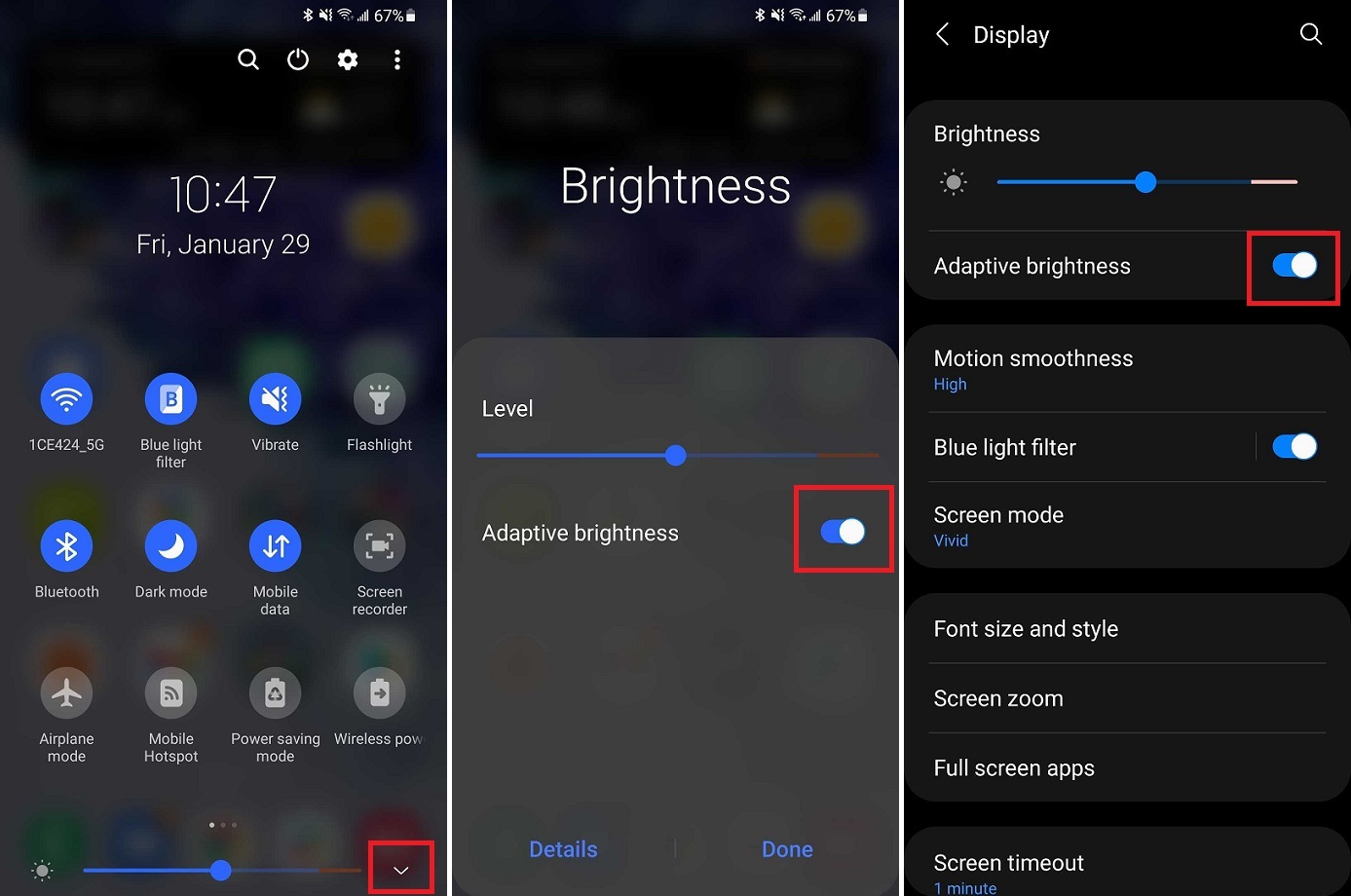
¿Alguna vez ha notado que su pantalla repentinamente se oscurece o se ilumina por sí sola? Este es el brillo automático, también conocido como brillo adaptativo en algunos dispositivos. Si bien esto es teóricamente útil, para algunos puede compensar en exceso o cambiar demasiado repentinamente. Si lo encuentra demasiado horrible, desactívelo en la configuración de pantalla del teléfono o en la portada de descarga del teléfono. Luego mueva manualmente el control deslizante al brillo deseado. El filtro de luz azul también puede ayudarlo a posponer mejor la alarma.
3. Activa el modo oscuro
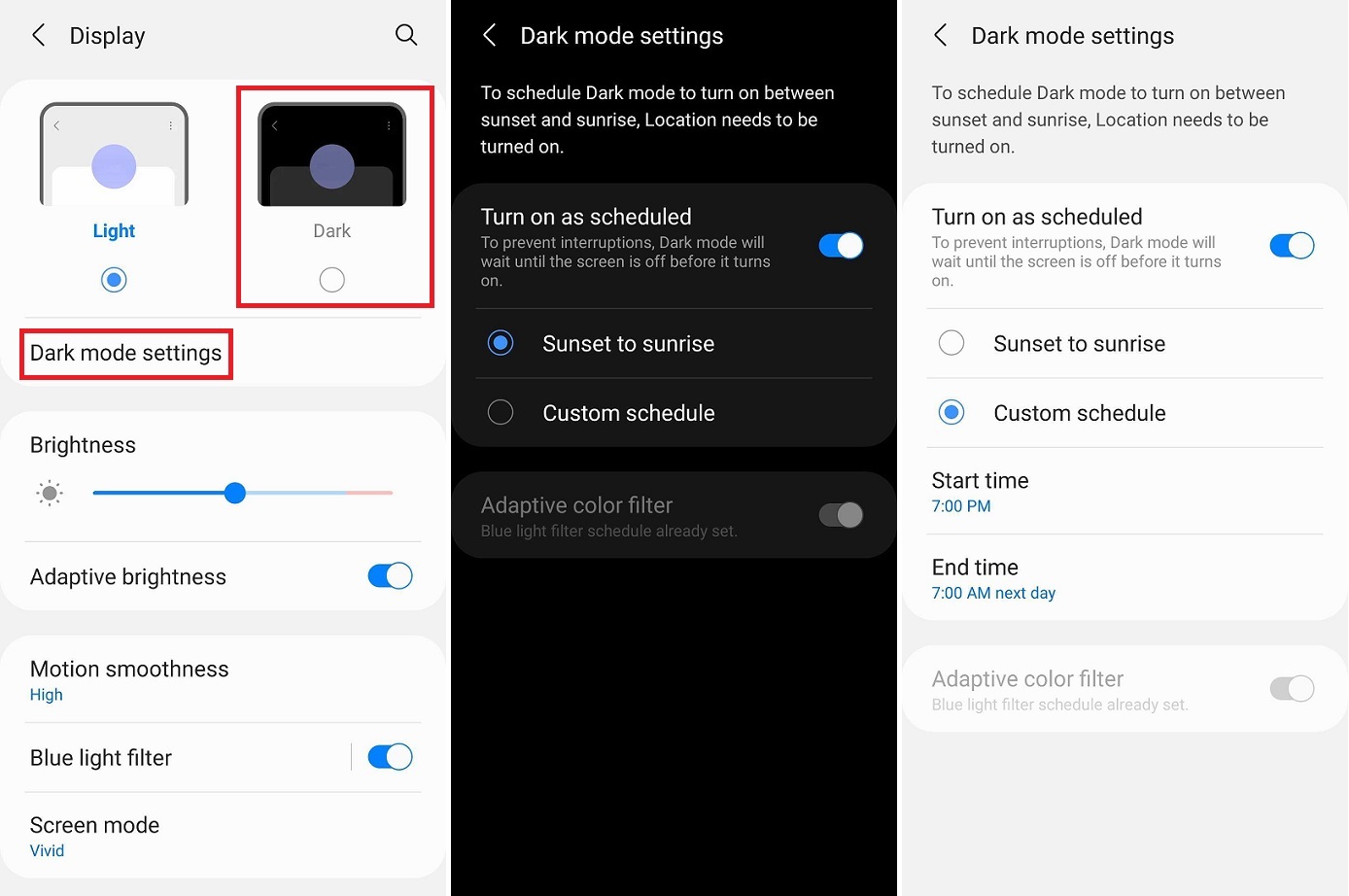
¿Cuántos de ustedes se dan la vuelta por la mañana, levantan el teléfono y desplazan la notificación con los ojos cerrados para cubrir la luz cegadora de la pantalla? Aliviese activando el modo oscuro, que es una opción de tema para todo el sistema operativo Android 10. Debe activarlo en el menú Configuración de pantalla o Configuración rápida. Déjelo encendido permanentemente o configúrelo para que se encienda y apague en un momento determinado. Si no desea el modo oscuro en todo el sistema, actívelo para aplicaciones específicas.
4. Habilitar el modo No molestar
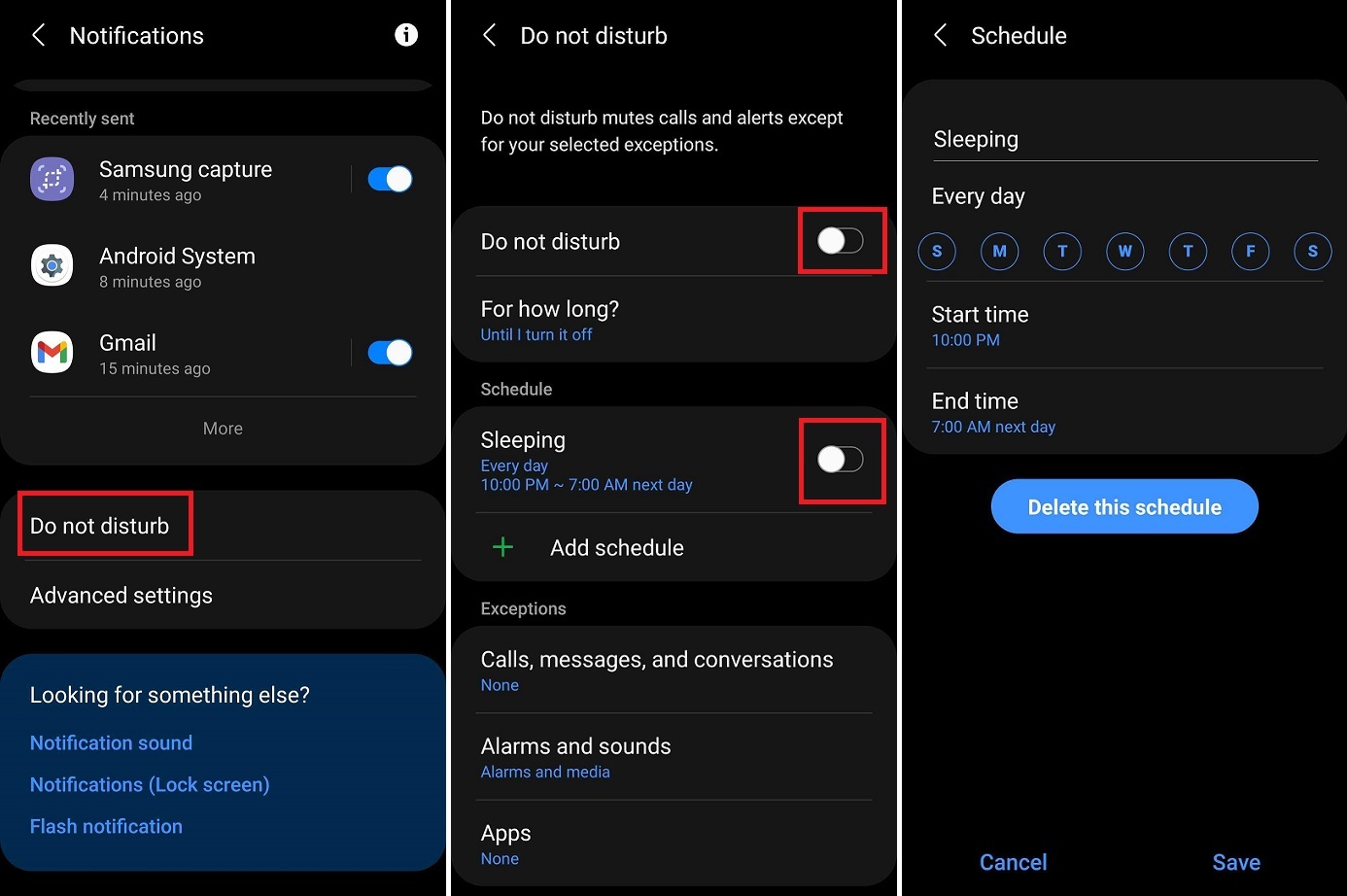
Dependiendo de la configuración de notificaciones, su teléfono emitirá un ping cuando alguien comente su última publicación de Instagram, le guste su tweet o envíe un correo electrónico, incluso si son las 3 de la mañana. Si necesita dormir o tomar un descanso de las notificaciones, configure No cancelar. Consulte Sonidos o Notificaciones para esta función. Actívelo para silenciar todas las llamadas y notificaciones entrantes de inmediato, o prográmelo para que se active a una hora o día específico de la semana. Si le preocupan las emergencias, puede permitir que ciertos contactos y aplicaciones rompan el modo No molestar.
5. Gestiona tus notificaciones
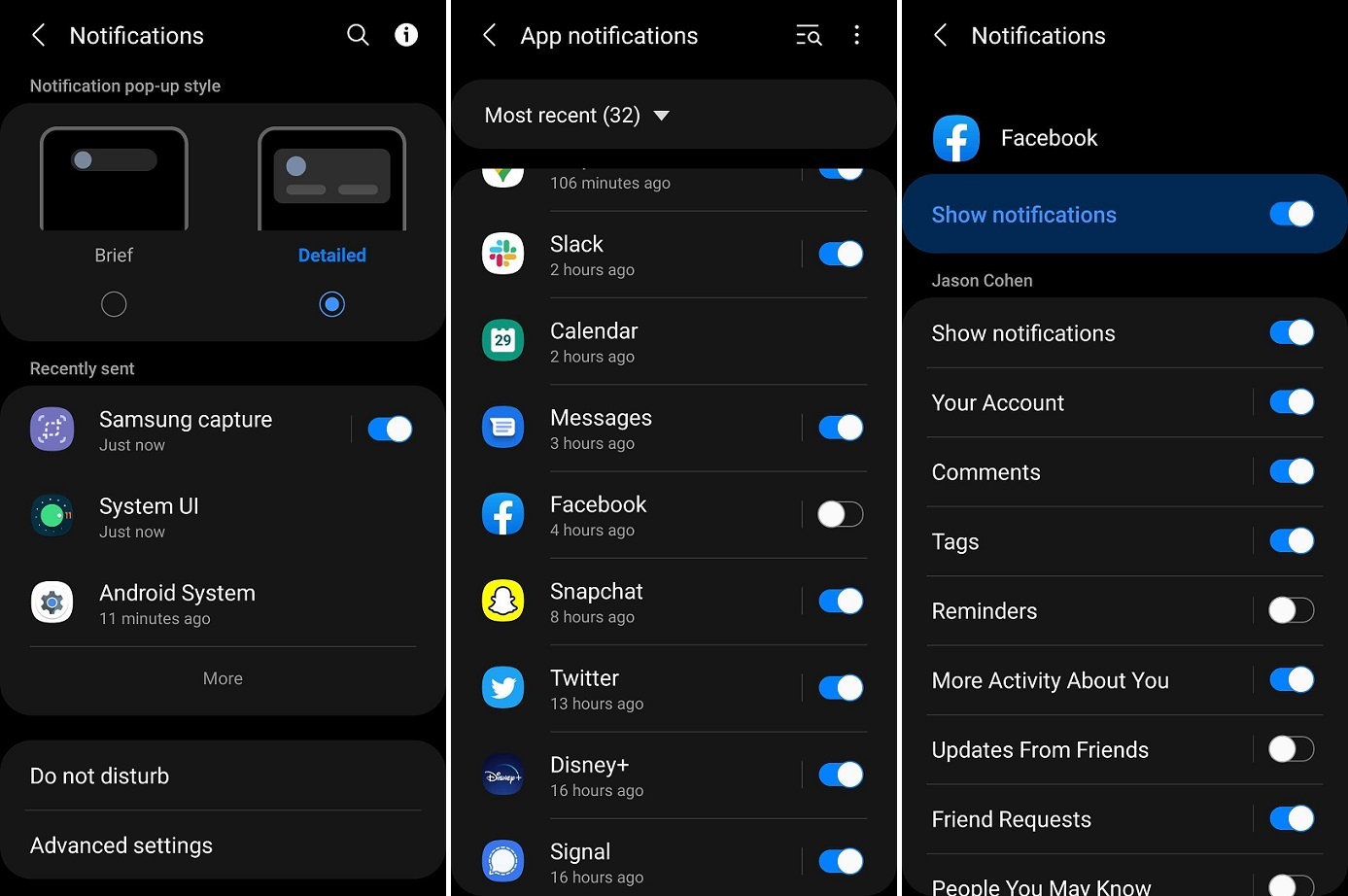
Si sus notificaciones sociales o de juegos son demasiado agresivas, desactívelas yendo a notificaciones y viendo la lista de aplicaciones que desea desactivar. Puede desactivar las notificaciones visibles y audibles tocando el nombre de la aplicación con más detalle. Algunas aplicaciones también le permiten desactivar las notificaciones de funciones específicas de la aplicación, mientras que otras las dejan activadas. Por ejemplo, Facebook le permite desactivar las alertas de etiquetas, los comentarios y los recordatorios de forma independiente.
Las notificaciones también se pueden manejar directamente desde la pantalla desplegable. Si tiene una notificación molesta en la pantalla, manténgala presionada para apagarla o vaya directamente a la configuración de la aplicación.
6. Organice los botones de configuración rápida
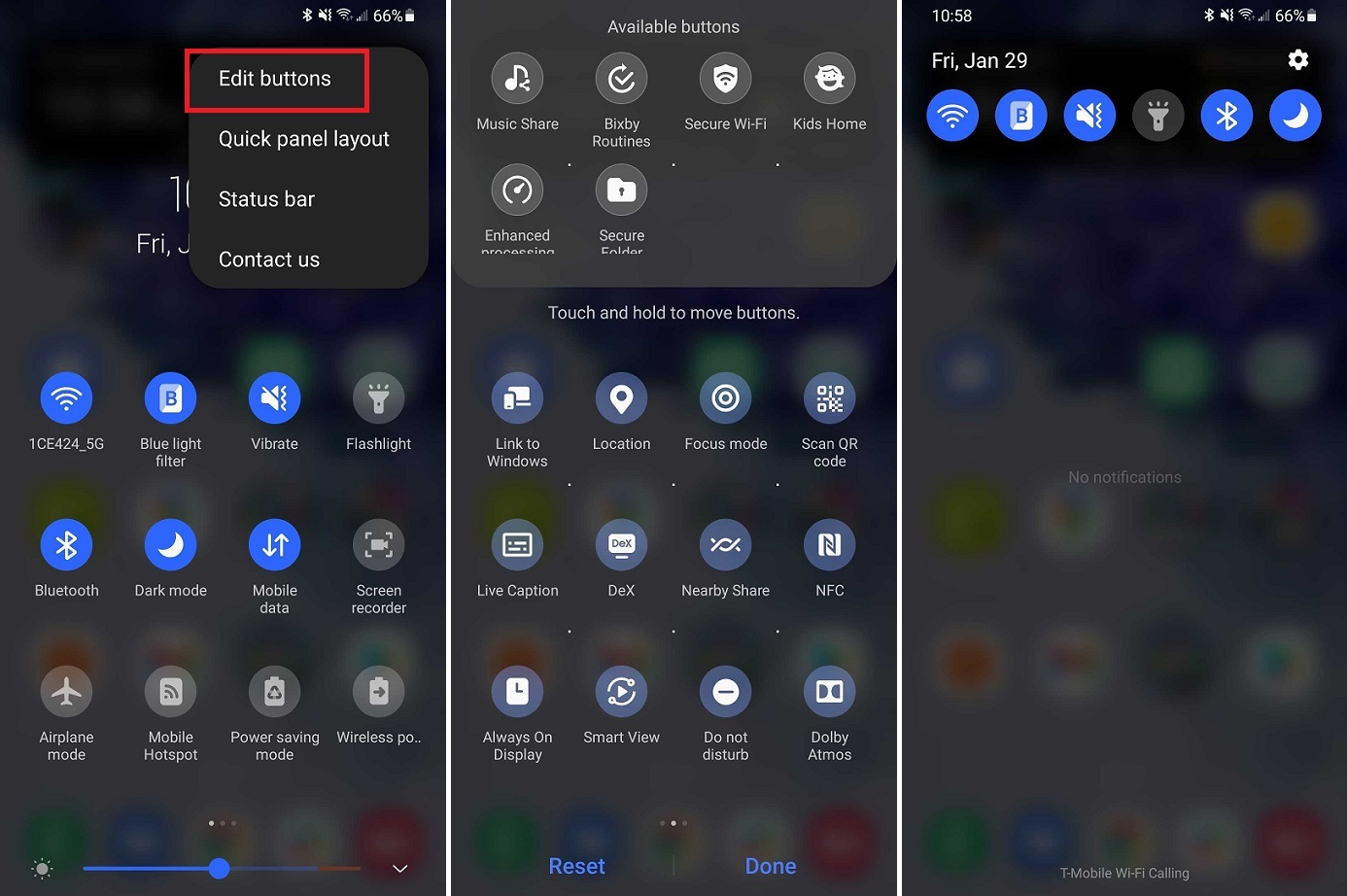
Una de las mejores características de su teléfono Android es la pantalla de descarga. Simplemente deslícese hacia abajo desde la parte superior de la pantalla y luego descargue el conjunto superior de configuraciones para acceder fácilmente a Wi-Fi, Bluetooth, ubicación, modo avión y más. Sin embargo, algunas de estas configuraciones serán más útiles que otras. Es posible que en realidad no use cosas como llamadas Wi-Fi o NFC, pero por ejemplo, la capacidad de configurar su teléfono para que vibre, encienda / apague la posición o acceda a la linterna con un solo toque. Mueva las configuraciones no utilizadas a la segunda página o elimínelas por completo. Todo lo que coloque en la línea superior del menú de configuración rápida será accesible desde el panel de notificaciones.
7. Personaliza la configuración de tu pantalla de bloqueo
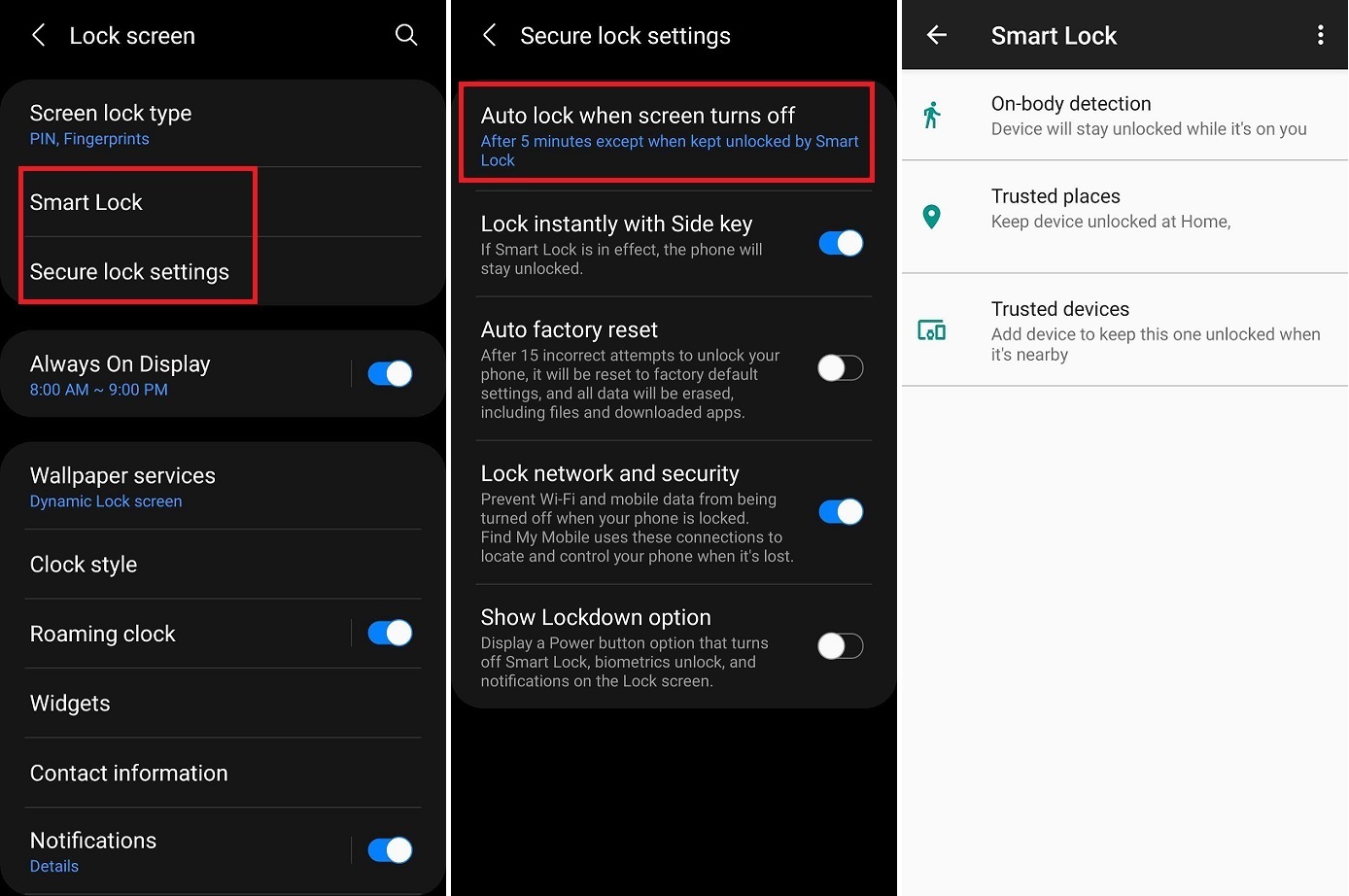
Su teléfono Android ofrece varias formas de proteger su dispositivo, pero tener que ingresar una contraseña o autenticación biométrica cada vez que desea usar su teléfono puede ser molesto. Una manera fácil de solucionar esto es configurar un temporizador para la función de bloqueo automático del teléfono para que la pantalla no se bloquee inmediatamente. Para configurar el teléfono para que se bloquee unos segundos o minutos después de que la pantalla se apague, busque la página de bloqueo automático o bloqueo de seguridad en la configuración de la pantalla de bloqueo.
Recomendado por nuestros editores
Otra opción es usar Smart Lock para establecer parámetros específicos cuando su dispositivo debe permanecer desbloqueado: cuando se transmite, en una ubicación confiable o cerca de un dispositivo confiable, como Bluetooth en el automóvil o la computadora portátil.
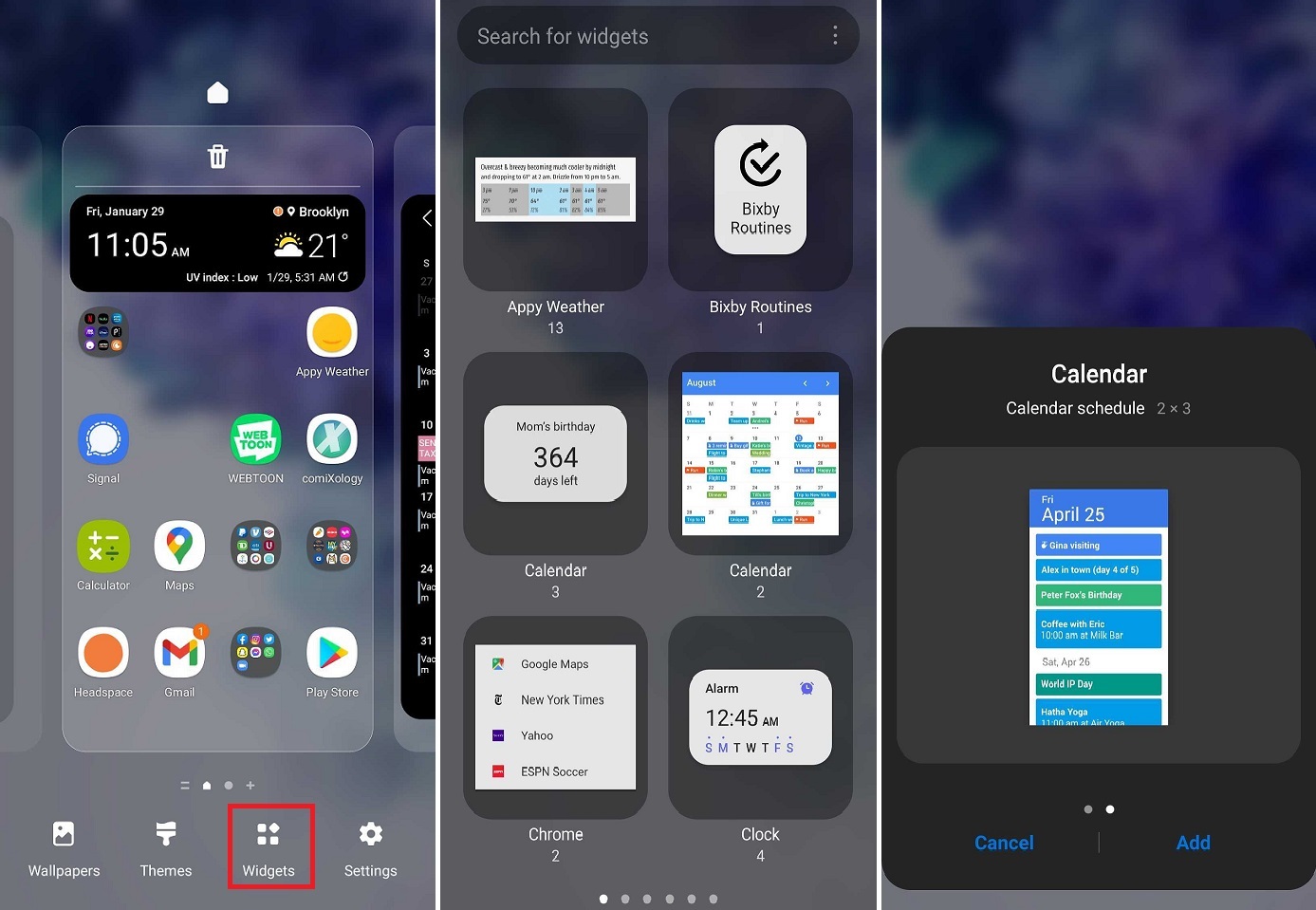
¿Te desplazas constantemente por una carpeta para encontrar tus aplicaciones favoritas? Simplifique con widgets de aplicaciones en vivo o ventanas que ofrecen una vista rápida de sus aplicaciones más utilizadas sin tener que tocar el programa. Úselos para monitorear el clima, ver su bandeja de entrada o controlar su música de un vistazo. Para crear un widget, mantenga presionada cualquier parte de la página de la pantalla de inicio y toque el enlace del widget en el menú contextual. Desplácese por la lista de aplicaciones que tienen widgets disponibles (no todas las aplicaciones), haga clic en el deseado y arrástrelo al sector abierto. Puede ajustar el tamaño y la forma del widget para que se ajuste a todo en su pantalla de inicio.
9. Mantén la batería funcionando
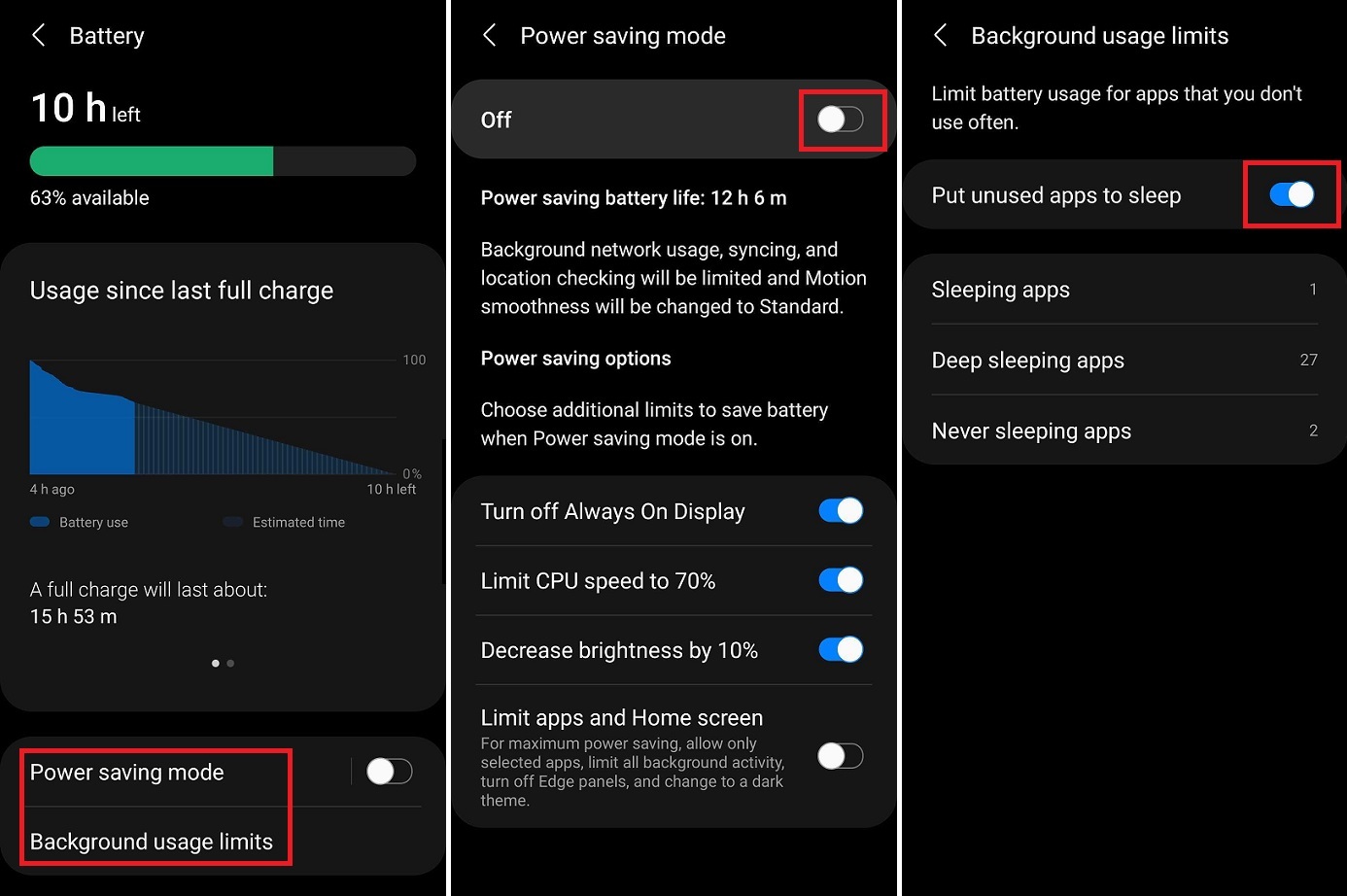
Lo más molesto que puede hacer tu teléfono es quedarse sin energía cuando más lo necesitas. Las baterías de los teléfonos inteligentes son más grandes y potentes que nunca, pero también lo son las pantallas, lo que significa que la energía puede consumirse más rápido de lo que cree. Hay algunas cosas que puede hacer para darle un poco más de vida a su teléfono, pero lo mejor que puede hacer es usar el modo de ahorro de energía.
Todos los dispositivos Android tendrán esta característica, aunque algunos fabricantes pueden tener más opciones que otros. Encuentre este modo oculto en la configuración de la batería, donde puede reducir la velocidad de la CPU, reducir el brillo e incluso reducir la disponibilidad de la aplicación. Algunos teléfonos también pueden tener varios niveles de ahorro de energía preestablecidos. También puede poner en suspensión las aplicaciones no utilizadas si no desea que se ejecuten en segundo plano y consuman una valiosa vida útil de la batería.





